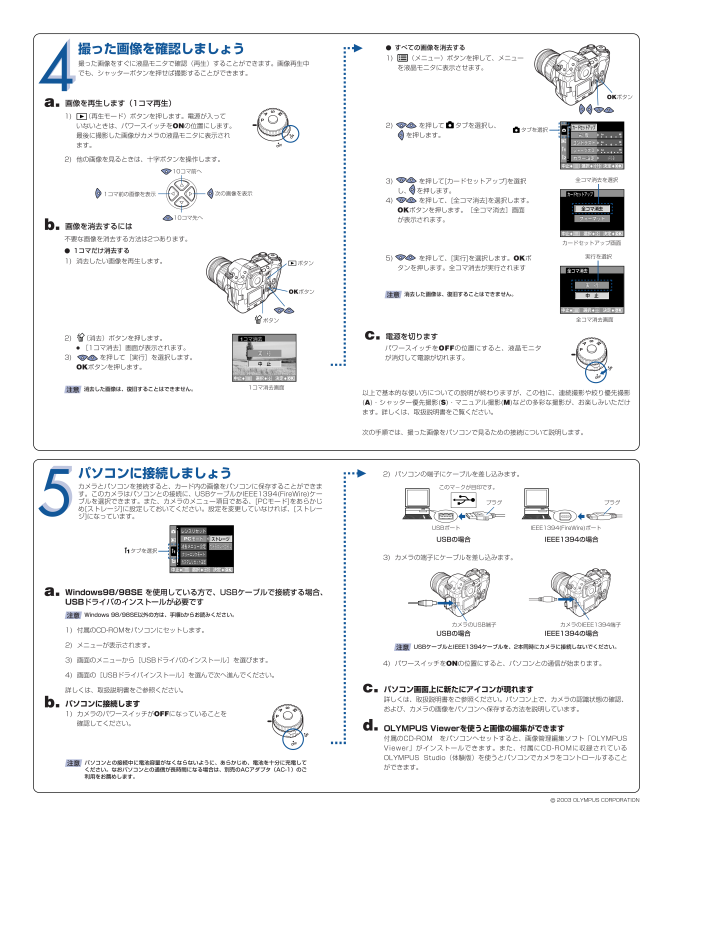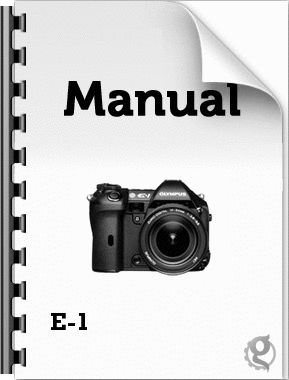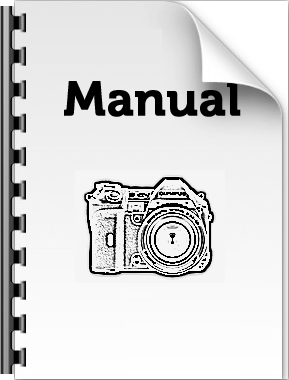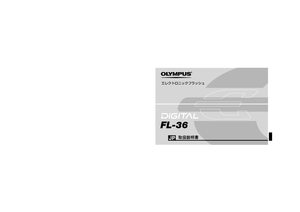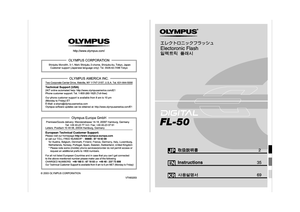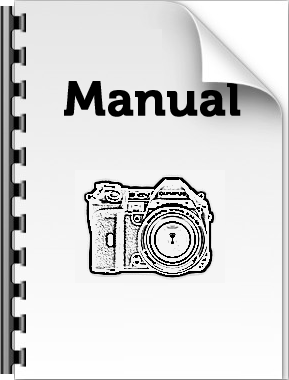彩 度 コントラスト カラー設定 シャープネス sRGBLo Hi21選択 中止 決定 Lo HiLo Hiカ-ドセットアップ c.電源を切ります 1コマだけ消去する a.撮った画像を確認しましょう 撮った画像をすぐに液晶モニタで確認(再生)することができます。画像再生中でも、シャッターボタンを押せば撮影することができます。 パソコンに接続しましょう カメラとパソコンを接続すると、カード内の画像をパソコンに保存することができます。このカメラはパソコンとの接続に、USBケーブルかIEEE1394(FireWire)ケーブルを選択できます。また、カメラのメニュー項目である、[PCモード]をあらかじめ[ストレージ]に設定しておいてください。設定を変更していなければ、[ストレージ]になっています。 画像を再生します(1コマ再生) b.画像を消去するには a.Windows98/98SE を使用している方で、USBケーブルで接続する場合、 USBドライバのインストールが必要です 1) 付属のCD-ROMをパソコンにセットします。 2) メニューが表示されます。 3) 画面のメニューから[USBドライバのインストール]を選びます。 4) 画面の[USBドライバインストール]を選んで次へ進んでください。 詳しくは、取扱説明書をご参照ください。 c.d.2) パソコンの端子にケーブルを差し込みます。 3) カメラの端子にケーブルを差し込みます。 4) パワースイッチをON の位置にすると、パソコンとの通信が始まります。 b.パソコンに接続します 1) カメラのパワースイッチが OFF になっていることを 確認してください。 注意 消去した画像は、復旧することはできません。 注意 Windows 98/98SE以外の方は、手順bからお読みください。 注意 パソコンとの接続中に電池容量がなくならないように、あらかじめ、電池を十分に充電してください。なおパソコンとの通信が長時間になる場合は、別売のACアダプタ(AC-1)のご利用をお薦めします。 10コマ前へ 10コマ先へ OK ボタン 1コマ消去画面 ボタン 1コマ前の画像を表示 次の画像を表示 1) (再生モード)ボタンを押します。電源が入って いないときは、パワースイッチをON の位置にします。 最後に撮影した画像がカメラの液晶モニタに表示され ます。 1) 消去したい画像を再生します。 2) (消去)ボタンを押します。 ● [1コマ消去]画面が表示されます。 3) を押して[実行]を選択します。 OK ボタンを押します。 不要な画像を消去する方法は2つあります。 2) 他の画像を見るときは、十字ボタンを操作します。 コマ消去 1選択 中止 決定 中 止 実 行 ボタン パワースイッチを OFF の位置にすると、液晶モニタが消灯して電源が切れます。 以上で基本的な使い方についての説明が終わりますが、この他に、連続撮影や絞り優先撮影(A)・シャッター優先撮影( S)・マニュアル撮影( M )などの多彩な撮影が、お楽しみいただけます。詳しくは、取扱説明書をご覧ください。 次の手順では、撮った画像をパソコンで見るための接続について説明します。 注意 消去した画像は、復旧することはできません。 全コマ消去画面 全コマ消去 選択 決定 中止 実 行 中 止 実行を選択 このマ-クが目印です。 プラグ USBポート USBの場合 IEEE1394の場合 USBの場合 IEEE1394の場合 IEEE1394(FireWire)ポート カメラのIEEE1394端子 カメラのUSB端子 プラグ 3) を押して[カードセットアップ]を選択 し、 を押します。 4) を押して、[全コマ消去]を選択します。 OK ボタンを押します。[全コマ消去]画面 が表示されます。 5) を押して、[実行]を選択します。OK ボ タンを押します。全コマ消去が実行されます 全コマ消去を選択 カードセットアップ画面 選択 中止 決定 フォーマット 全コマ消去 カードセットアップ 注意 USBケーブルとIEEE1394ケーブルを、2本同時にカメラに接続しないでください。 タブを選択 すべての画像を消去する 1) (メニュー)ボタンを押して、メニュー を液晶モニタに表示させます。 2) を押して タブを選択し、 を押します。 OK ボタン OLYMPUS Viewerを使うと画像の編集ができます 付属のCD-ROM をパソコンへセットすると、画像管理編集ソフト「OLYMPUS Viewer」がインストールできます。また、付属にCD-ROMに収録されているOLYMPUS Studio(体験版)を使うとパソコンでカメラをコントロールすることができます。 パソコン画面上に新たにアイコンが現れます 詳しくは、取扱説明書をご参照ください。パソコン上で、カメラの認識状態の確認、 および、カメラの画像をパソコンへ保存する方法を説明しています。 2レンズリセット モード 1PCクリーニングモード 選択 中止 決定 ストレージ カメラコントロール カスタムリセット設定 消去メニュー設定 タブを選択 (C) 2003 OLYMPUS CORPORATIONE-1-QSG和文 03.7.7 9:38 PM ページ 2









![前ページ カーソルキー[←]でも移動](http://gizport.jp/static/images/arrow_left2.png)